Hogyan lehet javítani a teljesítményét króm
Rejtett Chrome beállításait, hogy elrejtse a sok „finom” funkciók is felgyorsítja a kedvenc böngésző.
Gyorsabb, nagyobb, erősebb! Úgy tűnik, hogy ez vezérli a mottója az olimpiai csapat Chrome fejlesztők. Böngésző következetesen frissített, javítja a teljesítményt és új funkciókat. De néhány megvalósult lehetőséget egyszerűen nem elérhető a felhasználók számára. Vannak eltemetve a menüben a kísérleti elrendezés, és várja a kiadványt. Álljunk kínozzák őket a börtönben! Miért? Aktiválása bizonyos kísérleti körülmények között felgyorsíthatja a kedvenc Chrome.
Layfhakera olvasók talán emlékeznek, hogy mit láttam hasonló dolgot a blog oldalain. És igazuk lesz. Már be, hogy a rejtett beállításait Chrome Androidra.
A régebbi verzió az asztali böngésző és a mobil fiatalabb közös gént, így a beállítások száma, ismételjük, de ne felejtsük el megemlíteni néhány újakat.
Nyisd meg a menüt a kísérleti lehetőségek
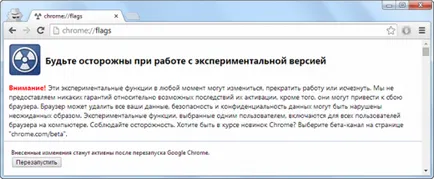
A legtöbb esetben, ha nem találkozik bánatot böngésző és egyéb bajok, de senki nem zárja ki annak lehetőségét, hogy a probléma.
Mi belevetik magukat a beállításokat
A beállítások menü kiterjedt, így navigálni rajta könnyebb elvégezni a segítségével a keresési csapatok. Nyomjuk meg a Ctrl + F és típusát egy vagy több kérelmet.
max-csempe-for-kamat-terület
Tény, hogy ez a beállítás határozza meg a RAM memória mennyiségét a Chrome oldalleképezés. Lapozzunk az oldalt simábbá válnak. Lehet kísérletezni kell a javasolt számokat, hogy megtalálják a legjobb ár-érték a teljesítmény és a memória-felhasználás.
num-raszter-szálak
Unod már a vár képeket letölteni? Ez csípés növeli a Chrome kép renderelés sebességét. Számának módosítása raszteres vízfolyások maximum.
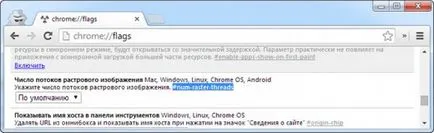
enable-spdy4
SPDY protokoll célja, hogy felgyorsítsa az adatok átvitelét az interneten, és ennek megfelelően, és csökkentse a betöltési ideje weboldalakat és azok elemeit. Ez a lehetőség nem minden területen, de csak azokon az oldalakon, amelyek támogatják a protokollt, mint a Facebook.
enable-offline módban
Ha az internet-kapcsolat van egy szokása alá, hagyja, hogy a böngésző betölti a tárolt változat az oldal.
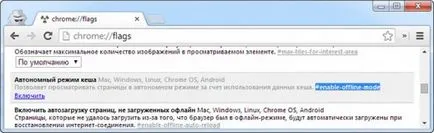
enable-kísérleti-canvas-funkciók
Beállítás célja, hogy felgyorsítsa rakodási és a termelékenység javítása vásznak - HTML5 elemek kidolgozásáért felelős kétdimenziós raszter képeket szkripteket.

érintés-események
Engedélyezze a beállítást az esetben, ha egy érzékelő készülék: iPad, Microsoft Surface, vagy bármely számítógép érintőképernyővel. Ez jelentősen javítja a teljesítményt a Chrome-ot.
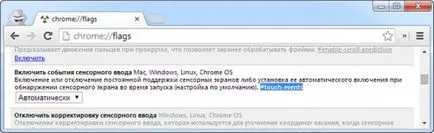
erő egyetemes gyorsított-composited görgetés
Beállítás javítja görgetés különösen hosszú oldalakon.
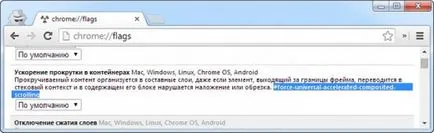
enable-gyors-ürítő
Még banális záró ablakok és lapok olykor a „furcsa” időt. Engedélyezze a lehetőséget, hogy gyorsítsák fel a zárási folyamatot.
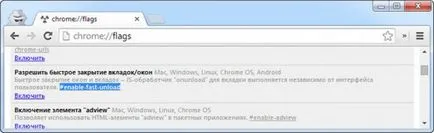
ütköző-modules-ellenőrzés
Semmi sem rosszabb, mint egy hiba a böngésző a legalkalmatlanabb pillanatban. Aktiválása csípés, és a Chrome lesz előre betöltött ellenőrizni harmadik féltől származó beépülő modulok, ami a sürgősségi helyzetekben.
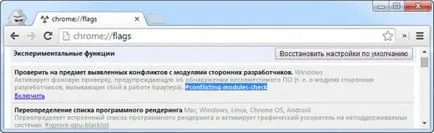
ellenőrizze az eredményt
Alkalmazni a beállított érték elegendő, hogy indítsa újra a böngészőt. A megfelelő gomb alul a menü.
A javasolt beállítás nem garantálja, hogy a lenyűgöző hatást. Bizonyos esetekben éppen ellenkezőleg, akkor problémákba. Ha találsz egy „fék”, vagy a nem megfelelő működése a böngésző, elegendő, hogy visszatérjen az eredeti beállításokat. Menj vissza a menüt, és kattintson az „Alapértelmezés visszaállítása”.
Észrevetted javítását Chrome munkát a beállítások módosítása után? Ossza meg tapasztalatait.